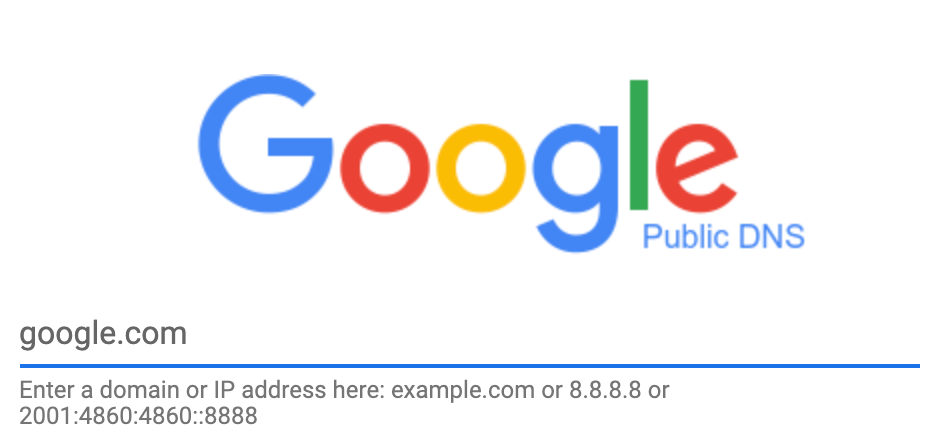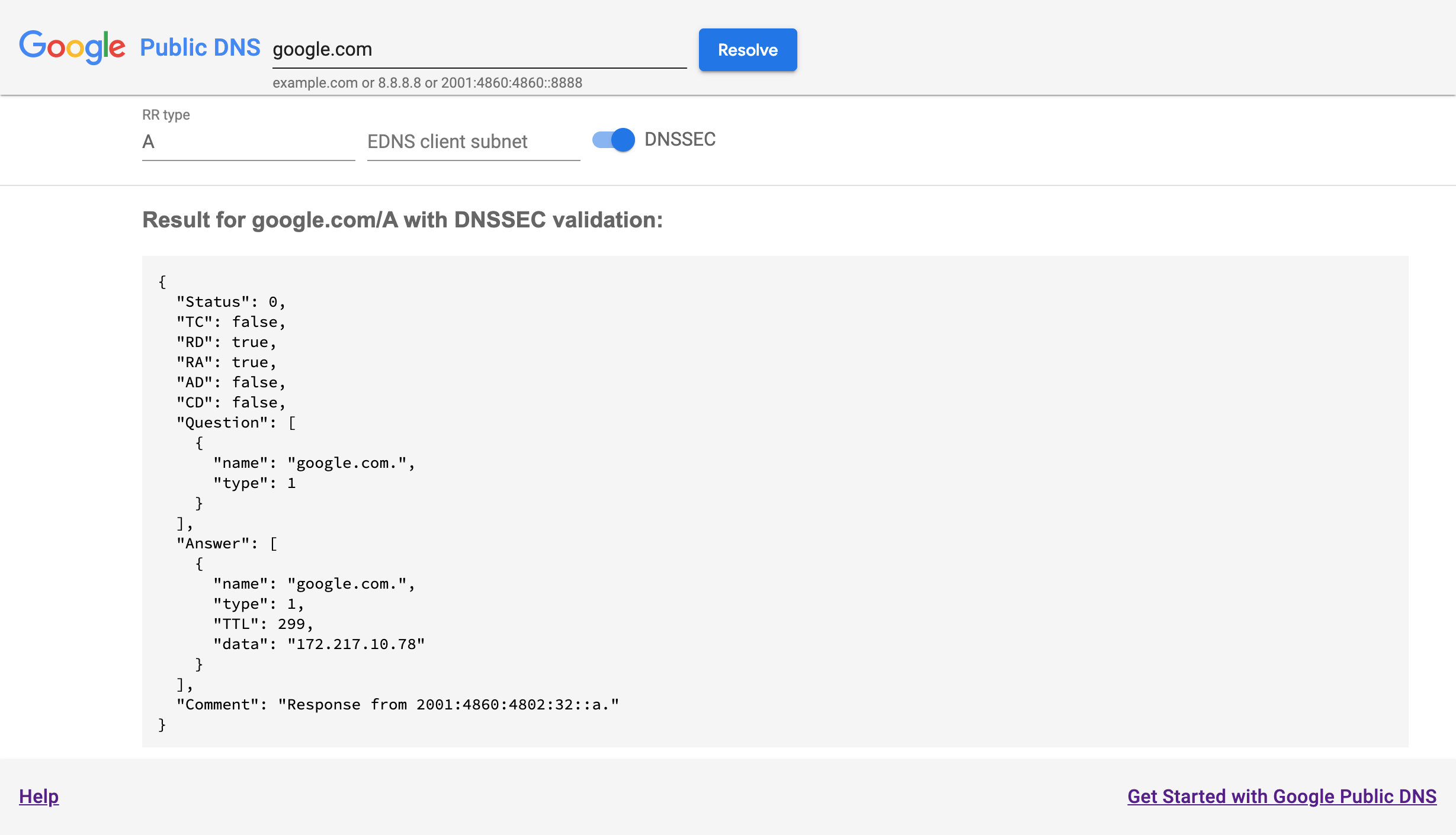Если у вас возникли проблемы с разрешением доменов с помощью Google Public DNS, сначала проверьте домашнюю страницу Google Public DNS по адресу https://dns.google/ . Он имеет простую форму поиска DNS, показанную здесь.
Если ваш браузер не может найти сервер dns.google или не отвечает, проверьте, можете ли вы получить доступ к общедоступным DNS-серверам Google с помощью диагностики из командной строки.
Введите google.com (или любое доменное имя или IP-адрес) и нажмите Enter, чтобы увидеть подробную страницу результатов DNS, как показано ниже:
Устранение неполадок Google Public DNS
Существует множество возможных проблем с разрешением DNS; следуйте указаниям под заголовком, который наиболее точно соответствует вашей проблеме. Если вам нужно сообщить о проблеме и получить помощь , включите в свой отчет вывод любых команд или текст со страниц диагностики.
Проблемы с разрешением домена
Если у Google Public DNS возникают проблемы с разрешением определенного доменного имени, введите его на странице сведений dns.google . Если проблема связана с определенным типом записи ресурса DNS (RR), введите его в текстовое поле «Тип RR» (можно также ввести число). Нажмите Enter или щелкните Разрешить , чтобы увидеть результаты.
В подробных результатах может быть строка с "Comment": внизу с диагностикой вашего DNS-запроса. Например, вы можете увидеть
"DNSSEC validation failure. Check http://dnsviz.net/d/dnssec-failed.org/dnssec/ and http://dnssec-debugger.verisignlabs.com/dnssec-failed.org for errors"
Посетите все URL-адреса комментариев (это не ссылки, скопируйте и вставьте их в браузер), чтобы увидеть подробную диагностику, которая может определить причину проблем с разрешением.
Если есть строка комментария, соответствующая одной из следующих записей, щелкните соответствующую ссылку, чтобы перейти непосредственно к определенному шагу диагностики, или просто начните с первого шага устранения неполадок домена .
-
DNSSEC validation failure - Если вы видите это, отключите проверку, щелкнув переключатель DNSSEC, и щелкните Разрешить , чтобы повторить запрос. Если это удается (
"Status": 0), возникает проблема с DNSSEC; см. раздел «Устранение неполадок с DNSSEC» . В противном случае см. раздел Устранение неполадок сервера имен . -
Name servers - См. Устранение неполадок сервера имен .
-
Resolution failureилиLame delegation - См. Устранение неполадок делегирования .
Если у вас проблемы с большими записями (обычно это ключи DNSSEC или записи TXT), прочитайте об устранении неполадок с большими ответами .
Возврат неправильных ответов для домена
Есть много причин, по которым Google Public DNS может возвращать неверные ответы; попробуйте любое из следующих действий, которые кажутся возможными, учитывая ваше знание предметной области.
- Если серверы для домена недавно изменились
Особенно если в домене есть новые DNS-серверы или новый регистратор DNS, Google Public DNS может возвращать старые (но не просроченные) кэшированные ответы. Используйте Flush Cache ( документация ) для сброса зарегистрированного домена и конкретного доменного имени, возвращающего устаревший ответ.
Если вы по-прежнему получаете устаревшие ответы после сброса, запросите тип
SOARR для зарегистрированного домена на странице сведений dns.google . и проверьте порядковый номер зоны (первый номер в «Ответе» «данные»). Если вы иногда получаете разные серийные номера, некоторые авторитетные серверы имен могут обслуживать устаревшие данные, и оператору DNS для домена необходимо устранить проблему.- Если адреса для домена сети доставки контента (CDN) находятся далеко
Когда есть более близкий адрес, который должен был быть возвращен, возможно, авторитетные серверы имен неправильно реализуют клиентскую подсеть EDNS (ECS) . Операторы DNS для домена должны подтвердить, что они следуют всем рекомендациям на этой странице.
- Если ваши приложения видят разные адреса из веб-результатов dns.google
Если веб-сайт dns.google заблокирован или показывает очень разные результаты, сначала убедитесь, что вы используете общедоступный DNS Google . Если это так, разные ответы могут быть связаны с перехватом DNS авторизованным порталом Wi-Fi, вредоносным ПО на вашем маршрутизаторе, вашим интернет-провайдером или его сетями. См. указания по устранению неполадок при блокировке и взломе .
Резолв доменов слишком медленный
Хотя такие инструменты, как traceroute и ping , сообщают о сетевых задержках, они не измеряют скорость разрешения DNS и полезны только при попытке найти место задержек или подтвердить доступность сети. Google не блокирует ICMP или случайный UDP для общедоступных IP-адресов DNS Google, но существуют ограничения на скорость ответов ICMP об ошибках, и трафик ICMP может быть лишен приоритета в сетях Google.
Чтобы измерить скорость разрешения DNS, вам нужно использовать инструмент тестирования DNS, такой как farrokhi/dnsdiag (Python, GitHub) или dnsping (C#, SourceForge). Более подробные измерения можно выполнить с помощью таких инструментов, как Namebench или GRC DNS Benchmark (для Windows).
Определите метро, обслуживающее ваши запросы
Сетевое расстояние между вашим устройством и распознавателем Google Public DNS напрямую влияет на скорость разрешения. Мы реализуем опцию идентификатора сервера имен, чтобы сообщать код аэропорта метро, где обрабатывается DNS-запрос. Если метро находится далеко от вашего местоположения, задержка запроса будет выше. Это может быть вызвано различными причинами, в том числе неоптимальной маршрутизацией между вашей сетью и Google или отсутствием пропускной способности в ближайшем метро.
Чтобы найти код аэропорта, вы можете сделать запрос к нашим преобразователям DNS с установленным идентификатором сервера имен (NSID) опции EDNS. Ответ будет в формате gpdns-<airport code> . Выполните следующую команду, чтобы узнать, из какого метро исходит ваш ответ:
макОС или линукс
$ dig @dns.google. +nsid | grep NSID
; NSID: 67 70 64 6e 73 2d 63 68 73 ("gpdns-chs")
$ dig www.google.com @dns.google. +nsid | grep NSID
; NSID: 67 70 64 6e 73 2d 63 68 73 ("gpdns-chs")
Разрешение по IPv6 медленнее
Если задержки разрешения для IPv6 значительно больше, чем для IPv4, подключение IPv6 между вашим интернет-провайдером и Google может быть неоптимальным. Интернет-провайдеры, взаимодействующие с Google, должны проверять наличие гораздо большего количества переходов в выходных данных трассировки IPv6 (см. доступ к общедоступным DNS-серверам Google ) или других проблем с маршрутизацией BGP, отображаемых на их панели управления интернет-провайдером, и отправлять электронное письмо в NOC Google , если их маршрутизация IPv6 оказывается другое метро, чем IPv4.
Нет ответа на (некоторые) мои DNS-запросы
Отбрасывание очень небольшой доли UDP-запросов к DNS является нормальным явлением, но если вы видите отбрасывание одного процента или более ваших запросов, используйте инструмент тестирования DNS, аналогичный описанному в предыдущем разделе .
Если инструмент тестирования DNS показывает большое количество запросов без ответа (и особенно если ping и traceroute не показывают сравнимую частоту отбрасывания), проверьте, генерирует ли ваш IP-адрес более 1000 запросов в секунду, что может привести к ограничению скорости. Если это так, вы можете запросить увеличение лимита на нашем трекере проблем .
Блокировка и захват DNS
Если вы не получаете ответов на DNS-запросы (но страница dns.google работает), UDP- и TCP-запросы могут быть заблокированы или перехвачены. Запустите эти команды, чтобы проверить, достигают ли запросы UDP и TCP Google Public DNS:
Окна
nslookup -debug -type=TXT test.dns.google.com. dns.google.
nslookup -debug -type=TXT -vc locations.dns.google.com. dns.google.
макОС или линукс
dig -t TXT test.dns.google.com. '@dns.google.'
dig -t TXT +tcp locations.dns.google.com. '@dns.google.'
Если вывод первой команды показывает "Thanks for using Google Public DNS." ваши UDP-запросы достигают Google Public DNS; если вывод второй команды включает в себя locations.publicdns.goog. ваши TCP-запросы также достигают Google.
Если выходные данные показывают NXDOMAIN , значит, вы обращаетесь к другому преобразователю DNS. Если выходные данные показывают тайм-аут, DNS-запросы к Google Public DNS блокируются. Используйте команды трассировки UDP или DNS в следующем разделе , чтобы увидеть, где может происходить перехват или блокировка.
Убедитесь, что вы подключаетесь к общедоступным DNS-серверам Google.
Если вы не можете открыть домашнюю страницу dns.google, возможно, возникла проблема с сетью или блокировка, из-за которой вы не можете получить доступ к Google Public DNS.
Если ваша система настроена на использование Google Public DNS в качестве преобразователя DNS, вам может потребоваться заменить имя dns.google в следующих командах на IP-адреса Google Public DNS . Сначала попробуйте с именем, а если не получится, используйте 8.8.8.8 или другой адрес.
Откройте окно терминала с командной строкой и выполните следующие команды traceroute :
Окна
Трассировка маршрутизации с эхо-запросом ICMP:
tracert -d -w 2000 dns.google
Чтобы проверить подключение IPv6:
tracert -6 -d -w 2000 dns.google
макОС или линукс
Отслеживание маршрутизации с UDP-пакетами, отличными от DNS:
/usr/sbin/traceroute -n -w 2 -m 30 dns.google
Чтобы проверить подключение IPv6:
/usr/sbin/traceroute6 -n -w 2 -m 30 dns.google
Если ваша система говорит, что у вас нет разрешения на запуск traceroute , используйте команду sudo для ее запуска:
sudo /usr/sbin/traceroute -n -w 2 -m 30 dns.google
Если в последней строке выходных данных не отображается IP-адрес Google Public DNS (8.8.8.8, 8.8.4.4 или IPv6-адрес, начинающийся с 2001:4860:4860), возможно , из-за сетевой проблемы вы не можете связаться с Google.
В системах, отличных от Windows, повторите приведенные выше команды с параметром -I или -U , чтобы использовать пакеты ICMP или пакеты UDP, отличные от DNS, отправляемые на порт DNS (53). Если параметр -I не распознается, попробуйте выполнить команду ping для отправки ICMP:
макОС или линукс
ping -c 2 dns.google
Команда dnstraceroute из инструментов тестирования DNS farrokhi/dnsdiag, описанная в разделе Разрешение доменов выполняется слишком медленно , может использоваться для отслеживания маршрута реальных запросов DNS (даже в Windows).
Если некоторые из этих команд работают, а другие возвращают сетевые ошибки или тайм-ауты, сетевая фильтрация может препятствовать доступу к Google Public DNS. Обратитесь к сетевому администратору или в службу поддержки интернет-провайдера, чтобы подтвердить это.
Если ни одна из этих команд не увенчалась успехом, обратитесь к своему (вышестоящему) интернет-провайдеру или, если вы являетесь интернет-провайдером, который является партнером Google, свяжитесь с Google NOC. Последняя строка вывода traceroute, в которой нет трех звездочек * * * (показывающих одинаковые тайм-ауты), может указывать на то, где возникает проблема.